Den iPhone Akku testen kann man ganz einfach. Ich zeige Euch hier ein paar Tools, die unter Windows und Mac funktionieren. Damit bekommt Ihr Informationen über den Status Eures iPhone Akkus!
Den iPhone Akku testen: Warum eigentlich?
Ein schwacher Akku kann schnell zu einem extremen Ärgernis werden – das wissen nicht zuletzt iPhone Nutzer. Daher ist es ratsam den iPhone Akku testen zu lassen bzw. selbst zu testen.
Wir sollten die Ladezyklen des Apple Phones hin und wieder auslesen. Denn so erhält man Aufschluss über die Leistungsstärke des Akkus. Gerade iPhone User nutzen den digitalen Alleskönner oftmals extrem und erledigen vieles nur noch per Smartphone. Das beansprucht den Akku natürlich stark und so ist es für die meisten schon Normalität, dass man den Akku auch täglich auflädt, was allerdings natürlich auch Einfluss auf die Leistungsfähigkeit des Akkus hat.
Glaubt man Apple, dann verfügen die Akkus auch nach rund 400, 500 Ladezyklen immer noch über 80 % Leistungskapazität. Das ist also nicht gleichbedeutend damit, dass der Akku dann kaputt geht oder aber das iPhone einfach nicht mehr funktioniert. Vielmehr lässt eben die Leistungsstärke der Akkus immer weiter nach, was wiederum zur Folge hat, dass man die Akkus bzw. das iPhone öfter aufladen muss.
Wenn Ihr dies bei Eurem Gerät feststellt, dann ist es häufig sinnvoll den iPhone Akku testen und bei Bedarf zu wechseln. Hier zeige ich Euch nun ein paar Möglichkeiten, wie Ihr den iPhone Akku testen könnt.
Mit iBackupBot den iPhone Akku testen unter Windows und Mac
Inzwischen gibt es eine Vielzahl von Tools, die besonders praktisch sind, um die Ladezyklen des iPhone Akku testen zu können.
Besonders einfach geht das sowohl am PC, als auch unter OS X mit dem Akku Test-Tool iBackupBot. iBackupBot ist eigentlich eine kostenpflichtige Software. Sie wurde primär dafür entwickelt Inhalte aus iDevice-Backups zu extrahieren. Wir benötigen lediglich die Device-Informationen (Punkt: More Information) und begnügen uns somit mit der kostenlosen Trial-Version.
- iBackupBot zum iPhone Akku testen downloaden (Für Windows oder Mac)
- Nachdem Ihr das kleine, praktische Programm installiert habt, schließt Ihr einfach Euer iPhone über USB an PC oder Laptop an, öffnet iBackupBot und los geht es
- Lasst Euch nicht verwirren, das Erkennen des iPhones kann einige Zeit in Anspruch nehmen, insbesondere beim ersten Versuch. Das Tool lädt nämlich zuerst Eure auf dem PC liegenden Backups. Was bei manchen über fünf Minuten und länger dauern kann!
- Links unten unter Devices könnt Ihr dann das zu testende Smartphone auswählen, damit Euch allerlei Informationen rund um den Akkustatus angezeigt werden. Es handelt sich im untenstehenden Screenshot um Punkt 1
- Klickt nun bitte rechts im Hauptfenster auf More Information und fordert die Auswertungen an, wie unter Punkt 2 zu sehen.
- Es öffnet sich ein Fenster mit weiteren Werten. Hier solltet Ihr nun vor allem auf den Wert CycleCount achten (Punkt 3) , der Euch verrät wie viele Ladezyklen bereits durchgeführt wurden. Bei mir sind es im Moment 141 Ladezyklen, ich habe das iPhone 6+ nun schon seit dem ersten Releaseday.
- Nun errechnen wir uns über einen einfachen Dreisatz die prozentuale maximale Ladekapazität. Dazu brauchen wir wie unter Punkt 4 zu sehen die beiden Werte DesignCapacity und FullChargeCapacity.
- DesignCapazity bestimmt den Maximalwert des Akkus nach Auslieferzustand, also 100% (hier: 2855)
- FullChargeCapacity bedeutet der Wert, den der Akku im maximalen Ladezustand noch erreichen kann (hier: 2800)
- Somit errechnen wir uns 100 % / 2855 * 2800 = 98.074 % momentane maximale Ladekapazität in meinem Fall! Das ist mehr als gut nach knapp einem Jahr.
Sollten hier besonders große Abweichungen vorliegen, dann solltet Ihr darüber nachdenken den Akku auszutauschen bzw. austauschen zu lassen.
Denkt daran, dass das nur theoretische Mathematik ist. Es kann sein, dass der Akku einmal komplett entladen sein sollte und wieder auf 100% gebracht werden, um den Akku-Controller richtig justiert zu haben.
iPhone Akku testen am Mac kostenlos: coconutBattery
MAC User können für das Auslesen der Akku Ladezyklen des iPhone Akkus einfach auf coconutBattery zurückgreifen. Konnte das Tool anfangs nur die Ladezyklen der Macbook Akkus auslesen, so kann man heute auch problem- und kostenlos den iPhone Akku testen.
Das Tool coconutBattery zum iPhone Akku testen gibt es kostenlos für Mac OS X!
Ihr schließt einfach Euer iPhone an Euren Mac an und öffnet coconutBattery. Nun klickt Ihr oben rechts auf iOS Device und schon werden Euch im unteren Bereich die Punkte Maximum Charge, Current Charge, Design Capacity und Loadcycles präsentiert. Wirklich praktisch. Schaut Euch dazu einfach den Screenshot an!
Man sieht, dass die Werte nicht sehr von iBackupBot abweichen. Alles in allem also sehr zuverlässige Tools!
Merkt Euch auf jeden Fall eins: Energie sparen bedeutet auch, dass Ihr langfristig Euren Akku schont und somit die Lebensdauer und die Leistungsfähigkeit verlängert. Übrigens mit dem Update auf iOS 9 wird noch ein neuer Energiesparmodus mitgeliefert.

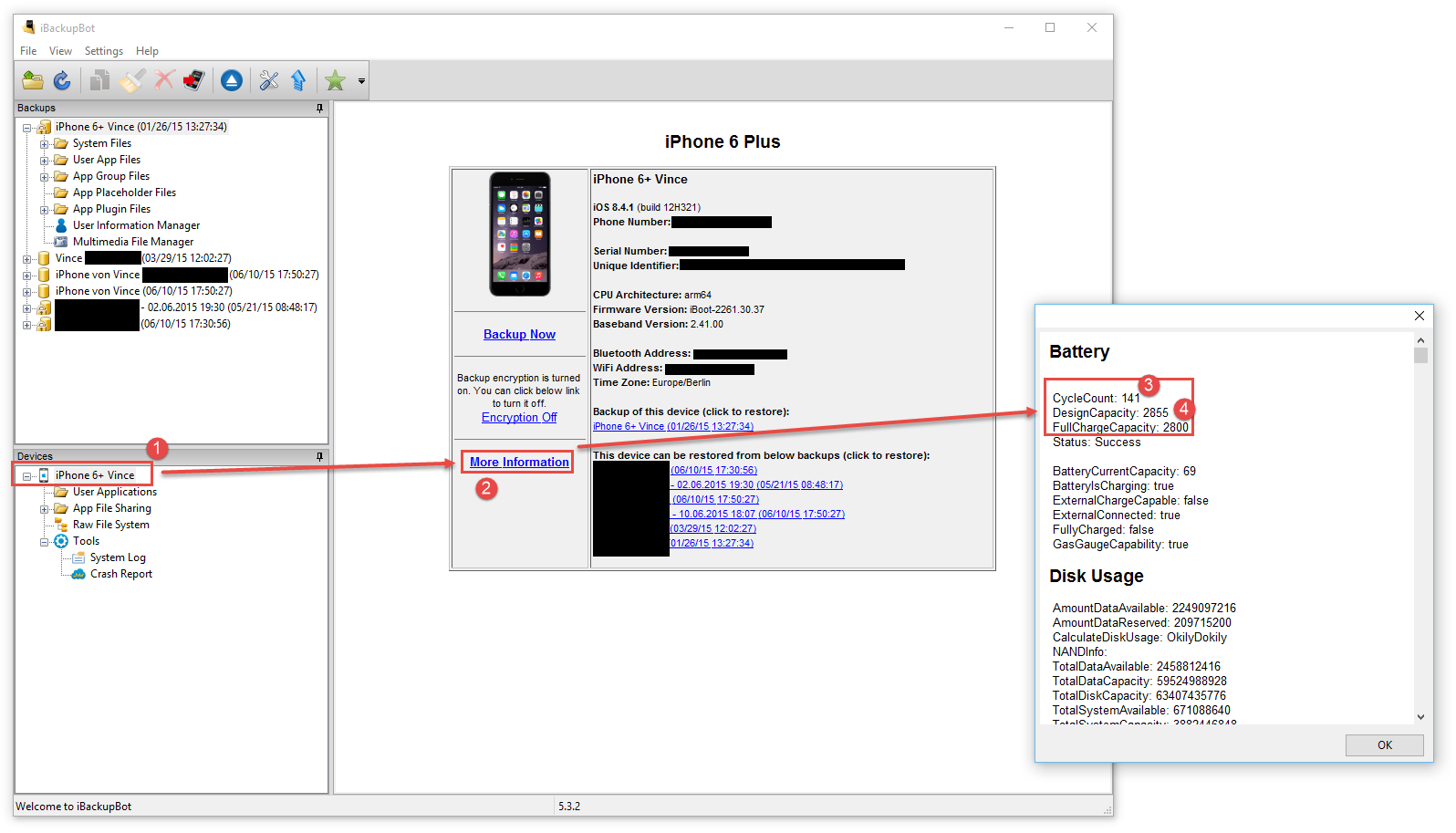
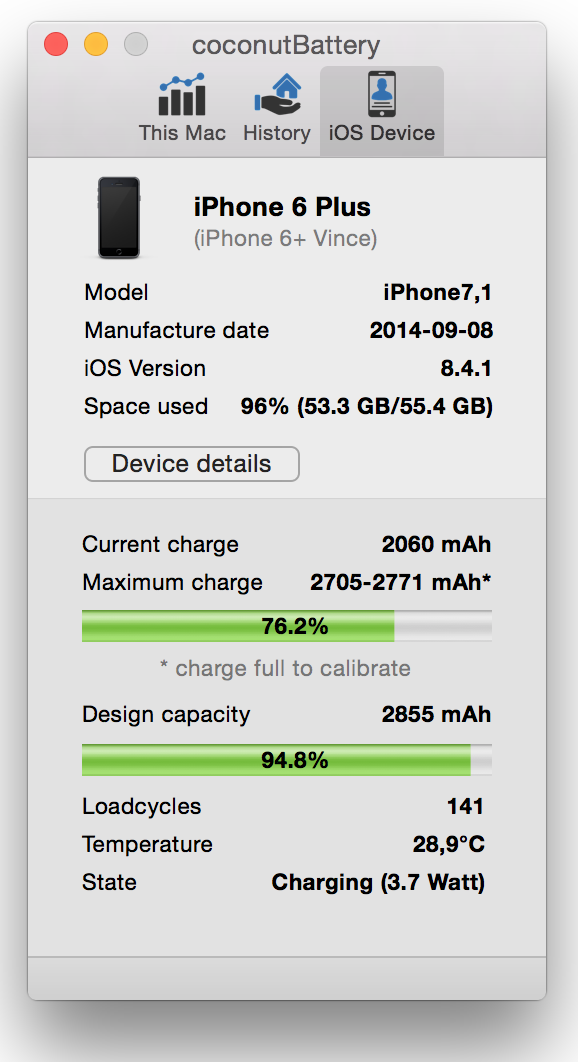
iPhone 4s:
Alter ca. 4 Jahre
CycleCount: 407
DesignCapacity:1430
FullChargeCapacity: 1400
Ich zweifle an diesen Werten, das kann doch nicht stimmen, was meint Ihr?
Anhand der obigen Formel, komme ich auf 97.9% momentane maximale Ladekapazität. Heisst also wenn ich es richtig verstehe, dass der Akku quasi wie neu ist.
Warum muss meine Frau denn jeden Tag das Gerät ans Netzkabel hängen, obwohl sie keine Datenverbindung macht, kein WLAN aktiv hat kein Bluetooth aktiv hat, das Display ausschaltet, die automatische Displayhelligkeit ausgeschaltet und manuell auf einem niedrigen Wert ist, selten telefoniert, selten SMS schreibt?
Hallo Armand,
ein Kommentar von meiner Seite: Dass man ein iPhone jeden Tag an das Ladegerät hängen muss, ist jetzt nix neues, oder? Ich denke das ändert sich erst, wenn neue Akkutechnologieen verfügbar sind.
Dass der Akku noch zu knapp 98% leistungsfähig ist spricht für ein gutes Ladeverhalten. Auf jeden Fall auch für einen hochwertigen Akku.
Viele Grüße!
Danke für Dein Feedback Vince, jedoch bin ich mit Dir nicht einig ;-)
Unter den Umständen wie ich beschrieb, ist es nicht normal, ein iPhone tagtäglich ans Kabel hängen zu müssen. Mein iPhone (5) hat übrigens die genau gleichen Kapazitäten mit nur 86 Aufladungen! Meines, das ich auch aus geschäftlichen Gründen viel einsetze ,muss ich nicht mal jeden Tag laden, vielleicht so alle 3 Tage. Dies ist meine Erfahrung Vince.
Hey,
kein Problem… jeder seine Meinung. Aus Erfahrung kann ich sagen, dass ein iPhone so im Durchschnitt jeden Tag ans Netz muss. Ich habe mit dem 3GS angefangen und keine anderen Erfahrungen gemacht. Alle 3 Tage finde ich schon ziemlich super :) Kenne ich so nicht.
Aber ich bin sicher wir sind uns einig: Ob 1 Tag oder 3 oder 4. Es ist definitv zu kurz… da muss die Forschung noch einiges tun!!! ;)
Auch wenn der Post schon etwas älter ist, Vielen Dank für den Tipp!
Einen Prozentualen-Wert von 93,75% ist schon nicht schlecht an sich.
Mit 341 Ladezyklen.
Differenz: iPhone SE 1600 MaH – 1500 MaH
Moin,
ich finds auch immer wieder interessant!
Grüße und einen guten Rutsch,
Vincent
Moin,
habe an meinem XS den Akku tauschen lassen, wird von Apple nicht erkannt, wurde ich aber drauf hingewiesen….
habe mir das Tool runtergeladen, mein Akku wurde bis jetzt 4-mal komplett geladen, wird aber nicht angezeigt …., ab wieviel Zyklen zeigt das Tool denn was an??
Gruss Detlef
Hi Detlef.
Ich habe keine Ahnung, wie es sich mit “Nicht-Originalen” Akkus verhält. Ich nehme an, dass es nie funktionieren wird, wenn es nicht schon von Anfang an tut.
Liebe Grüße,
Vincent
Hallo Vincent,
ich habe das mit dem Backupbot gerade bei drei iPhone 6 ausprobiert, und sie haben alle exakt den gleichen extrem niedrigen wert, Design Capacity 1751, Full Charge Capacity 100. Also hätten alle drei nur noch 17,51% Kapazität, obwohl das eine über 950 Ladezyklen hat, und die anderen beiden aber nur 150 und 250. Kann das sein? Klingt irgendwie als ob da was nicht richtig erkannt wird.
Hallo Johannes, ja kann sein, dass das Tool nicht (mehr) richtig funktioniert. Muss mal bei Zeit einen Review machen.
Grüße,
Vincent